Web制作をしていく上で、サーバーやドメインのいろんな契約または変更に携わることがあります。
今回は一つの備忘録としてブログにしました。
Web制作のリニューアルでのご依頼がありWebサイトを作成させていただいたきました。
現在使用されている大塚商会アルファメールでメールとWebサイトを運用されていますが、
新しく作成したWordPressサイトのバージョンには対応しておらず、
WebサイトのサーバーのみXserverでご利用することとなりました。
この場合、既存の大塚商会と新たにXserver両方に料金が発生してしまいますが、
メールサーバーまでXserverに移管すると、各自のメールソフトに設定の手間がかかる事や、
設定が反映するまで最大72時間もの時間が必要になり、
その間メールが届かなくなる不具合を避ける為です。
Xserver でレンタルサーバーを契約
先ずはXserverでレンタルサーバーの契約をします。
⇒ エックスサーバー
こちらの記事で申し込み方法をわかりやすく解説しています。

Xserverの管理画面でIPアドレスをコピー

Xserverでログインします。
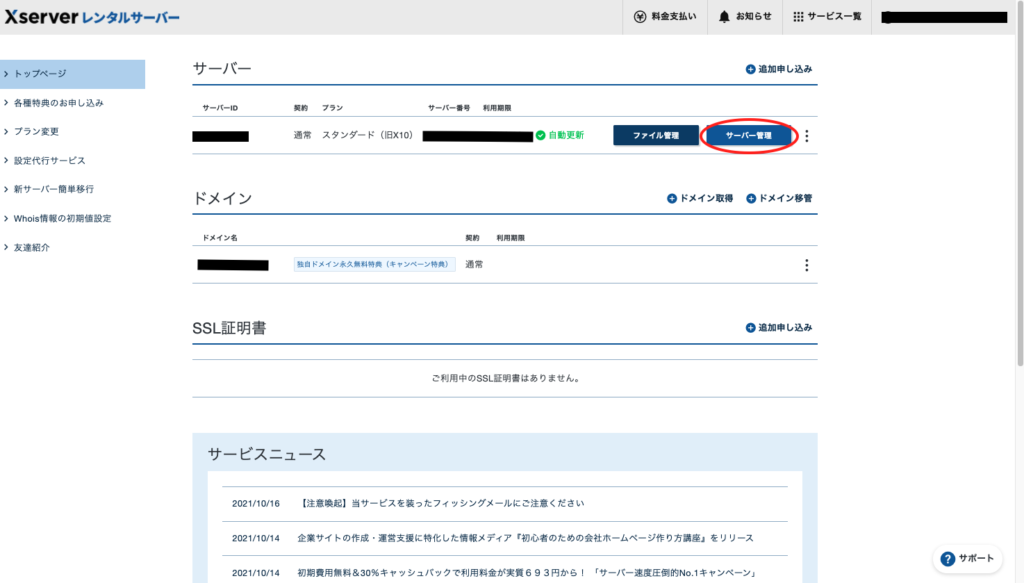
サーバー管理をクリックします。
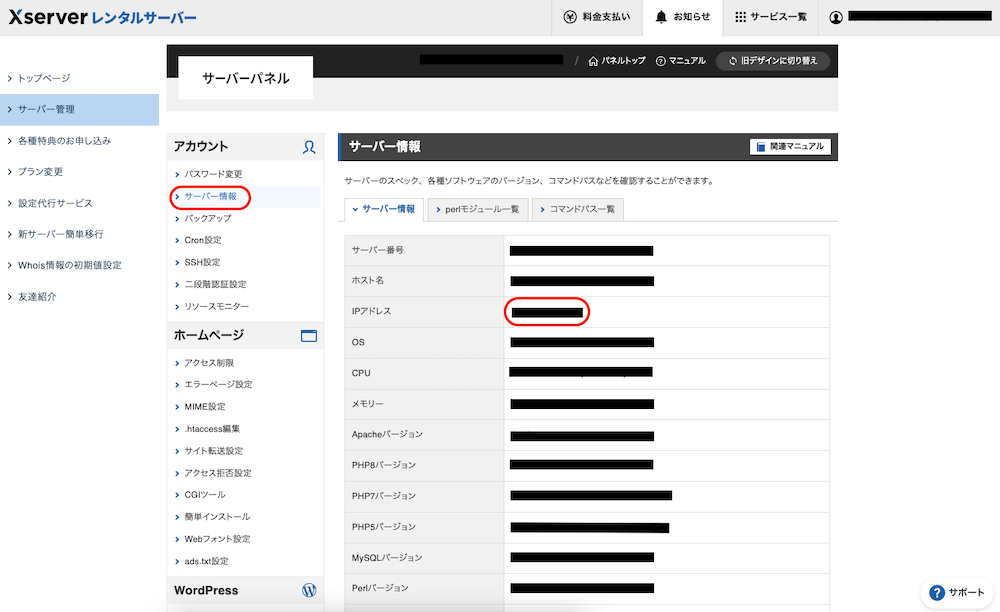
サーバー情報をクリックします。
上から三段目、IPアドレスをコピーします。
大塚商会アルファメール管理画面でDNSレコード設定
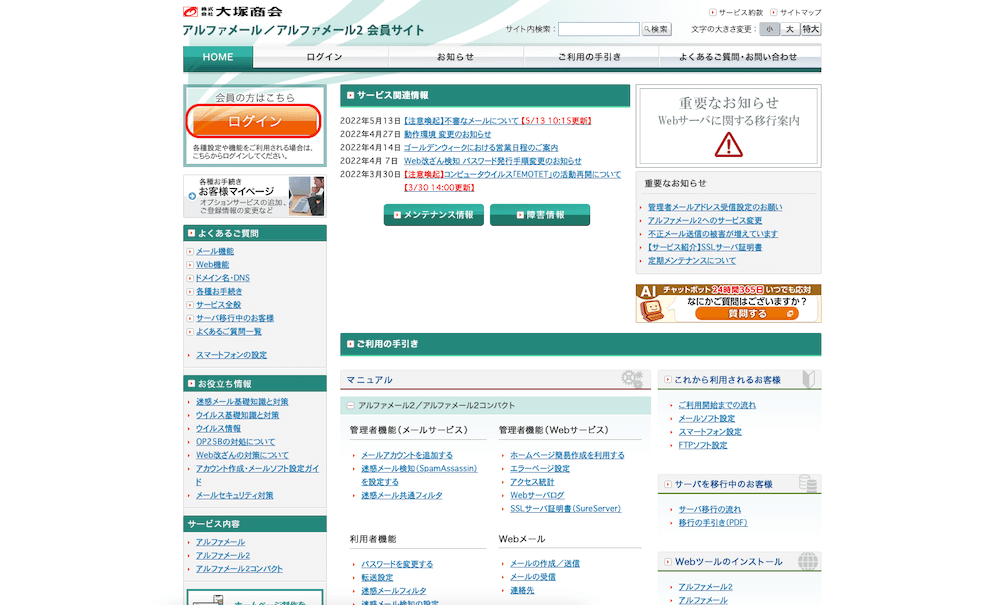
大塚商会アルファメールのログインをクリックします。
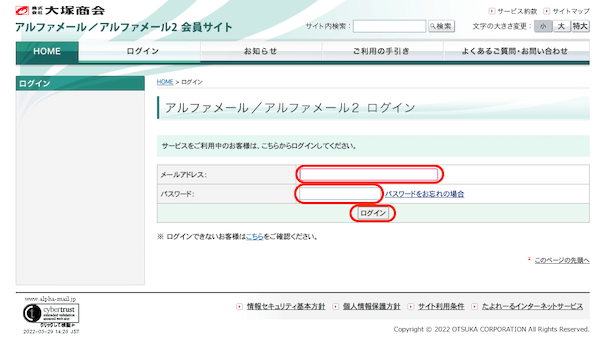
メールアドレスとパスワードを入力してログインします。
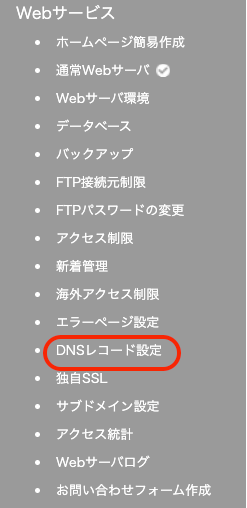
WebサービスのDNSレコード設定をクリックします。
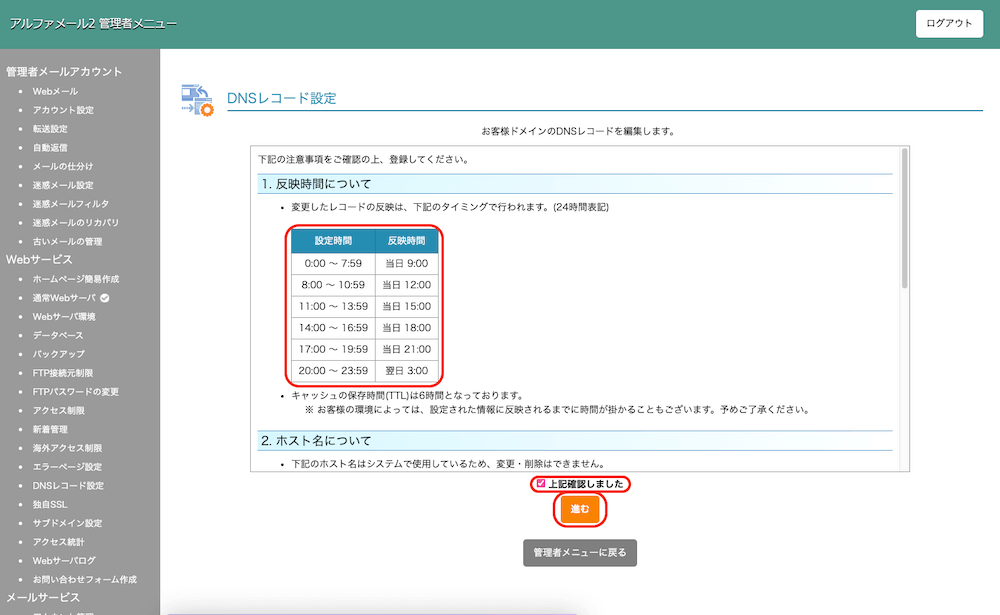
反映時間をよく読み理解し、上記確認しましたにチェックを入れ進むをクリックします。
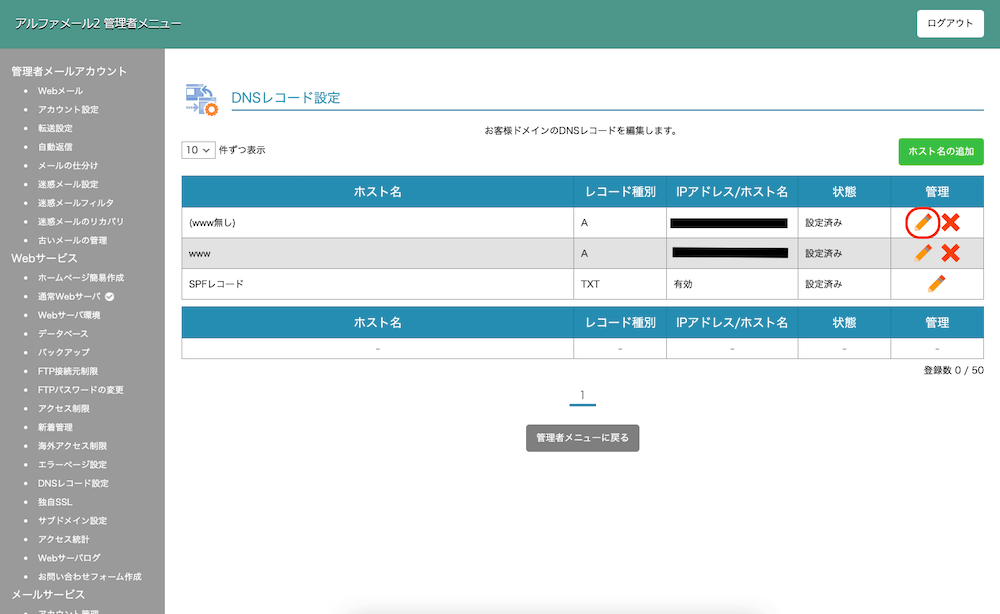
www無しの行、鉛筆のマークをクリックします。
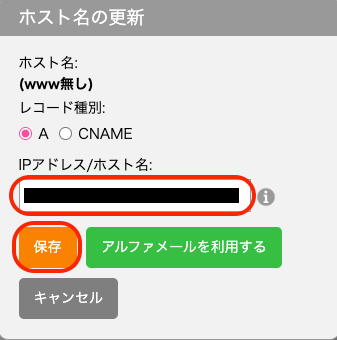
IPアドレス/ホスト名の箇所を、先ほどXserverでコピーしたIPアドレスに書き換えます。
保存をクリックします。
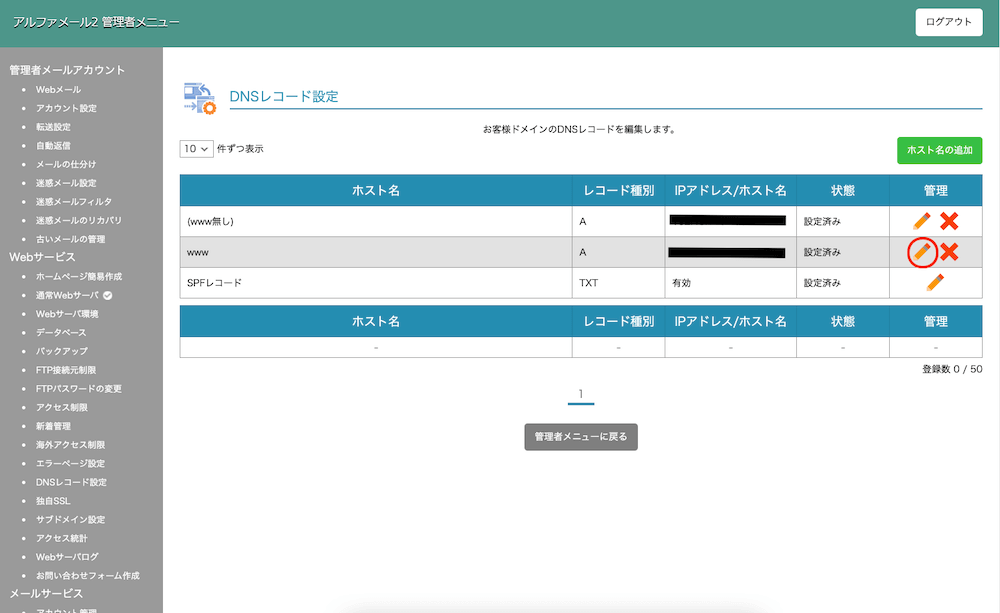
wwwの行も同様に、鉛筆マークをクリックします。
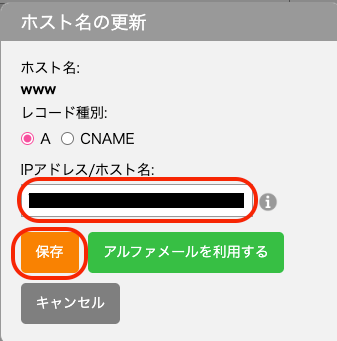
IPアドレス/ホスト名の箇所を、先ほどXserverでコピーしたIPアドレスに書き換えます。
保存をクリックします。
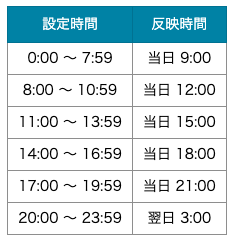
反映されるまで待ちます。
Xserver管理画面でドメイン設定
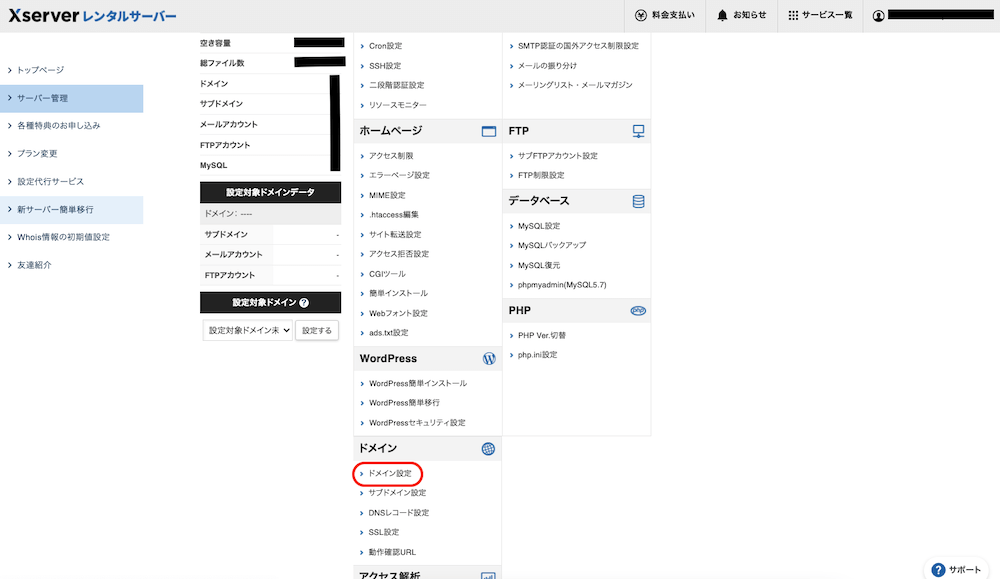
反映されましたら、
Xserverの管理画面のドメインのドメイン設定をクリックします。
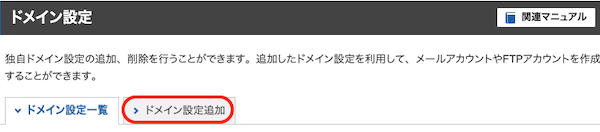
ドメイン設定追加タブをクリックします。
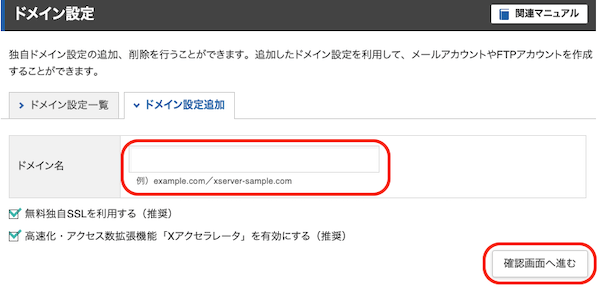
ドメイン名を入力します。
確認画面へ進むをクリックします。
約1時間ほどで反映されます。
設定は以上になりますので、WordPress簡単インストールやSSL設定をしてサイトを公開してください。


〜本日も最後まで読んでいただき、ありがとうございました。〜

